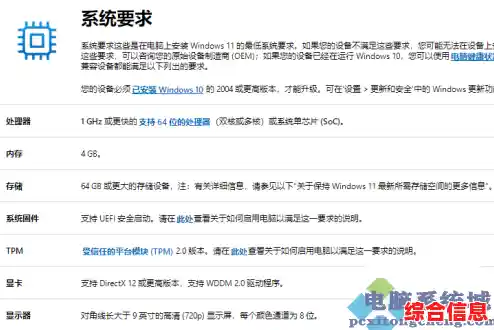你需要明白“系统分区还原”是什么意思,就是你之前可能因为担心电脑出问题,给整个C盘(也就是系统盘)做了一个完整的“快照”,这个快照文件保存在电脑的其他位置或者一个外接U盘/移动硬盘里,你可能因为系统变慢、中病毒或者出现无法解决的错误,想要把C盘恢复到当初做快照时那个干净、好用的状态,这个过程就是系统还原,它会用快照里的文件完全覆盖掉你现在C盘里所有的东西。
重要警告:还原操作会清空你当前C盘上的所有数据! 这包括你后来安装的软件、保存在桌面、文档、下载等文件夹里的个人文件,在进行以下任何步骤之前,请务必将C盘上所有重要的个人文件备份到D盘、E盘或者一个外接移动硬盘/U盘里! 这是最关键的一步,千万不要跳过。
我们分两种情况来详细说明操作步骤。
你还能正常进入Windows 11桌面
如果你的电脑虽然有些问题,但还能开机并登录到桌面,这是最简单的方法。
-
创建系统还原介质(强烈建议,以防万一)
- 找一个容量至少8GB的空白U盘,插入电脑。
- 在Windows搜索框里输入“创建恢复驱动器”并打开它。
- 跟着向导一步步操作,它会让你选择U盘,然后开始把一些恢复环境所需的文件复制到U盘里,这个过程会格式化U盘,所以确保U盘里没重要东西。
- 制作这个U盘的好处是,万一以后电脑完全无法开机,你还能用它来启动并进行还原。
-
进入Windows恢复环境
- 点击屏幕左下角的“开始”菜单,然后点击那个电源按钮。
- 按住键盘上的 Shift键不放,同时用鼠标点击“重启”。
- 电脑会重启,并显示一个蓝色背景的界面,这就是“Windows恢复环境”。
-
选择系统映像恢复

- 在蓝色界面上,依次选择“疑难解答” -> “高级选项” -> “系统映像恢复”。
- 这时系统可能会自动登录你的账户,或者让你选择账户并输入密码。
-
选择系统映像
- 默认情况下,向导会尝试帮你找到最新的那个系统快照(备份文件),如果它找到了,并且就是你想要还原的那个版本,直接点击“下一步”即可。
- 如果它没有自动找到,或者你想选择一个更早的备份,就点击“选择系统映像”,然后手动浏览到你存放那个备份文件的位置(比如D盘的某个文件夹,或者外接硬盘),找到后选中它。
-
选择还原目标磁盘
- 接下来会问你要将这个备份还原到哪个磁盘,这里通常只有一个选项,就是你的C盘所在的那个物理硬盘(可能会显示磁盘0、磁盘1等)。
- 你需要确保下面那个小方格里的C盘是被选中的状态。这一步非常关键,一定要确认是C盘,否则可能还原到错误的位置导致数据丢失。
-
开始还原
- 确认无误后,点击“下一步”,最后会有一个确认页面,告诉你还原会格式化C盘等警告信息,仔细阅读后,如果确定,就点击“完成”。
- 系统会最后一次问你“确实要重新创建分区吗?”,选择“是”。
- 电脑就会开始自动还原过程,屏幕上会显示进度条,这个过程可能需要十几分钟到半小时不等,取决于你备份文件的大小和电脑速度,期间电脑会自动重启几次,千万不要手动关机或重启电脑,耐心等待即可。
-
还原完成
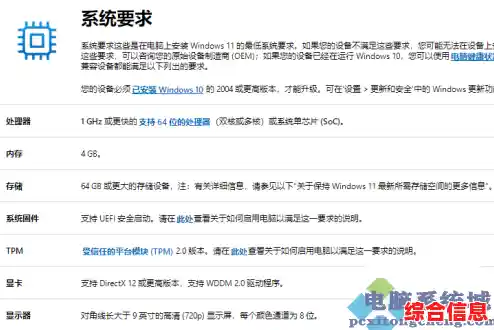
当还原顺利完成,电脑会正常启动到Windows桌面,你会发现C盘回到了当初备份时的样子,所有后来安装的程序和个人文件(如果你没备份的话)都会消失。
你的电脑已经无法正常进入Windows桌面
如果你的电脑蓝屏、黑屏,或者卡在登录界面进不去,你就需要借助之前制作的那个“恢复U盘”或者系统自带的恢复环境来操作。
-
启动到恢复环境
- 方法A(使用恢复U盘):将之前制作好的恢复U盘插入电脑,开机,并立即连续按键盘上特定的键(通常是F2、F12、Delete或Esc,不同品牌电脑按键不同,请查阅你的电脑说明书)进入BIOS/UEFI设置界面,在启动(Boot)选项里,将U盘设置为第一启动项,保存设置并重启,电脑就会从U盘启动进入恢复环境。
- 方法B(利用系统自带恢复):如果没做U盘,可以尝试在开机时,等到Windows标志出现(或电脑品牌Logo出现)后,强制关机,重复这个操作(开机->强制关机)大约2到3次,系统会认为启动失败,自动进入“自动修复”界面,之后点击“高级选项”也能进入同样的恢复环境。
-
后续步骤
- 进入蓝色的恢复环境后,剩下的步骤就和“情况一”中的第3步到第7步完全一样了,依次选择“疑难解答” -> “高级选项” -> “系统映像恢复”,然后选择备份文件,确认还原到C盘,等待完成即可。
最后的重要提醒
- 备份重于一切:再次强调,还原前一定备份好C盘的个人文件。
- 电源稳定:还原过程中,确保笔记本电脑电量充足或台式机连接了稳定的电源,中途断电可能导致系统彻底损坏。
- 耐心等待:还原过程不要进行任何操作,包括按键、移动鼠标,更不要强制关机。
希望这份详细的步骤能帮助你顺利地将Windows 11系统还原到理想状态。